Inilah Cara yang Dipakai Seorang Hacker Untuk Menembus Situs Atau Web-Cara cara seoarang hacker menembus ataupun menyusup dan juga merusak suatu website adalah sebagai berikut.Teknik teknik itu antara lain:
1. IP Spoofing
2. FTP Attack
3. Unix Finger Exploits
4. Flooding & Broadcasting
5. Fragmented Packet Attacks
6. E-mail Exploits
7. DNS and BIND Vulnerabilities
8. Password Attacks
9.Proxy Server Attacks
10. Remote Command Processing Attacks
11. Remote File System Attack
12. Selective Program Insertions
13. Port Scanning
14.TCP/IP Sequence Stealing, Passive Port Listening and Packet
15. HTTPD Attacks
1. IP SpoofingIP Spoofing juga dikenal sebagai Source Address Spoofing, yaitu pemalsuan alamat IP attacker sehingga sasaran menganggap alamat IP attacker adalah alamat IP dari host di dalam network bukan dari luar network. Misalkan attacker mempunyai IP address type A 66.25.xx.xx ketika attacker melakukan serangan jenis ini maka Network yang diserang akan menganggap IP attacker adalah bagian dari Networknya misal 192.xx.xx.xx yaitu IP type C.
IP Spoofing terjadi ketika seorang attacker �mengakali� packet routing untuk mengubah arah dari data atau transmisi ke tujuan yang berbeda. Packet untuk routing biasanya di transmisikan secara transparan dan jelas sehingga membuat attacker dengan mudah untuk memodifikasi asal data ataupun tujuan dari data. Teknik ini bukan hanya dipakai oleh attacker tetapi juga dipakai oleh para security profesional untuk men tracing identitas dari para attacker
2. FTP AttackSalah satu serangan yang dilakukan terhadap File Transfer Protocol adalah serangan buffer overflow yang diakibatkan oleh malformed command. tujuan menyerang FTP server ini rata-rata adalah untuk mendapatkan command shell ataupun untuk melakukan Denial Of Service. Serangan Denial Of Service akhirnya dapat menyebabkan seorang user atau attacker untuk mengambil resource didalam network tanpa adanya autorisasi, sedangkan command shell dapat membuat seorang attacker mendapatkan akses ke sistem server dan file-file data yang akhirnya seorang attacker bisa membuat anonymous root-acces yang mempunyai hak penuh terhadap system bahkan network yang diserang
3. Unix Finger Exploits
Pada masa awal internet, Unix OS finger utility digunakan secara efisien untuk men sharing informasi diantara pengguna. Karena permintaan informasi terhadap informasi finger ini tidak menyalahkan peraturan, kebanyakan system Administrator meninggalkan utility ini (finger) dengan keamanan yang sangat minim, bahkan tanpa kemanan sama sekali. Bagi seorang attacker utility ini sangat berharga untuk melakukan informasi tentang footprinting, termasuk nama login dan informasi contact.
Utility ini juga menyediakan keterangan yang sangat baik tentang aktivitas user didalam sistem, berapa lama user berada dalam sistem dan seberapa jauh user merawat sistem. Informasi yang dihasilkan dari finger ini dapat meminimalisasi usaha kracker dalam menembus sebuah sistem. Keterangan pribadi tentang user yang dimunculkan oleh finger daemon ini sudah cukup bagi seorang atacker untuk melakukan social engineering dengan menggunakan social skillnya untuk memanfaatkan user agar �memberitahu� password dan kode akses terhadap system.
4. Flooding & BroadcastingSeorang attacker bisa mengurangi kecepatan network dan host-host yang berada di dalamnya secara significant dengan cara terus melakukan request/ permintaan terhadap suatu informasi dari sever yang bisa menangani serangan classic Denial Of Service (DoS), mengirim request ke satu port secara berlebihan dinamakan flooding, kadang hal ini juga disebut spraying. Tujuan dari kedua serangan ini adalah sama yaitu membuat network resource yang Menyediakan informasi menjadi lemah dan akhirnya menyerah.
Serangan dengan cara Flooding bergantung kepada dua faktor yaitu: ukuran dan/atau volume (size and/or volume). Seorang attacker dapat menyebabkan Denial Of Service dengan cara melempar file berkapasitas besar atau volume yang besar dari paket yang kecil kepada sebuah system. Dalam keadaan seperti itu network server akan menghadapi kemacetan: terlalu banyak informasi yang diminta dan tidak cukup power untuk mendorong data agar berjalan. Pada dasarnya paket yang besar membutuhkan kapasitas proses yang besar pula, tetapi secara tidak normal paket yang kecil dan sama dalam volume yang besar akan menghabiskan resource secara percuma, dan mengakibatkan kemacetan
5. Fragmented Packet AttacksData-data internet yang di transmisikan melalui TCP/IP bisa dibagi lagi ke dalam paket-paket yang hanya mengandung paket pertama yang isinya berupa informasi bagian utama (header/ kepala) dari TCP. Beberapa firewall akan mengizinkan untuk memproses bagian dari paket-paket yang tidak mengandung informasi alamat asal pada paket pertamanya, hal ini akan mengakibatkan beberapa type system menjadi crash. Contohnya, server NT akan menjadi crash jika paket-paket yang dipecah (fragmented packet) cukup untuk menulis ulang informasi paket pertama dari suatu protokol
6. E-mail ExploitsPeng-exploitasian e-mail terjadi dalam lima bentuk yaitu: mail floods, manipulasi perintah (command manipulation), serangan tingkat transportasi(transport level attack), memasukkan berbagai macam kode (malicious code inserting) dan social engineering(memanfaatkan sosialisasi secara fisik). Penyerangan email bisa membuat system menjadi crash, membuka dan menulis ulang bahkan mengeksekusi file-file aplikasi atau juga membuat akses ke fungsi fungsi perintah (command function)
7. DNS and BIND VulnerabilitiesBerita baru-baru ini tentang kerawanan (vulnerabilities) tentang aplikasi Barkeley Internet Name Domain (BIND) dalam berbagai versi mengilustrasikan kerapuhan dari Domain Name System (DNS), yaitu krisis yang diarahkan pada operasi dasar dari Internet (basic internet operation)
8. Password AttacksPassword merupakan sesuatu yang umum jika kita bicara tentang kemanan. Kadang seorang user tidak perduli dengan nomor pin yang mereka miliki, seperti bertransaksi online di warnet, bahkan bertransaksi online dirumah pun sangat berbahaya jika tidak dilengkapi dengan software security seperti SSL dan PGP. Password adalah salah satu prosedur kemanan yang sangat sulit untuk diserang, seorang attacker mungkin saja mempunyai banyak tools (secara teknik maupun dalam kehidupan sosial) hanya untuk membuka sesuatu yang dilindungi oleh password.
Ketika seorang attacker berhasil mendapatkan password yang dimiliki oleh seorang user, maka ia akan mempunyai kekuasaan yang sama dengan user tersebut. Melatih karyawan/ user agar tetap waspada dalam menjaga passwordnya dari social engineering setidaknya dapat meminimalisir risiko, selain berjaga-jaga dari praktek social enginering organisasi pun harus mewaspadai hal ini dengan cara teknikal. Kebanyakan serangan yang dilakukan terhadap password adalah menebak (guessing), brute force, cracking dan sniffing
9.Proxy Server AttacksSalah satu fungsi Proxy server adalah untuk mempercepat waktu response dengan cara menyatukan proses dari beberapa host dalam suatu trusted network
10. Remote Command Processing AttacksTrusted Relationship antara dua atau lebih host Menyediakan fasilitas pertukaran informasi dan resource sharing. Sama halnya dengan proxy server, trusted relationship memberikan kepada semua anggota network kekuasaan akses yang sama di satu dan lain system (dalam network).
Attacker akan menyerang server yang merupakan anggota dari trusted system. Sama seperti kerawanan pada proxy server, ketika akses diterima, seorang attacker akan mempunyai kemampuan mengeksekusi perintah dan mengkases data yang tersedia bagi user lainnya
11. Remote File System AttackProtokol-protokol untuk tranportasi data (tulang punggung dari internet) adalah tingkat TCP (TCP Level) yang mempunyai kemampuan dengan mekanisme untuk baca/tulis (read/write) Antara network dan host. Attacker bisa dengan mudah mendapatkan jejak informasi dari mekanisme ini untuk mendapatkan akses ke direktori file
12. Selective Program InsertionsSelective Program Insertions adalah serangan yang dilakukan ketika attacker menaruh program-program penghancur, seperti virus, worm dan trojan (mungkin istilah ini sudah anda kenal dengan baik ?) pada system sasaran. Program-program penghancur ini sering juga disebut malware. Program-program ini mempunyai kemampuan untuk merusak system, pemusnahan file, pencurian password sampai dengan membuka backdoor
13. Port ScanningMelalui port scanning seorang attacker bisa melihat fungsi dan cara bertahan sebuah system dari berbagai macam port. Seorang atacker bisa mendapatkan akses kedalam sistem melalui port yang tidak dilindungi. Sebaia contoh, scaning bisa digunakan untuk menentukan dimana default SNMP string di buka untuk publik, yang artinya informasi bisa di extract untuk digunakan dalam remote command attack
14.TCP/IP Sequence Stealing, Passive Port Listening and PacketInterception TCP/IP Sequence Stealing, Passive Port Listening dan Packet Interception berjalan untuk mengumpulkan informasi yang sensitif untuk mengkases network. Tidak seperti serangan aktif maupun brute-force, serangan yang menggunakan metoda ini mempunyai lebih banyak kualitas stealth-like
15. HTTPD AttacksKerawanan yang terdapat dalam HTTPD ataupun webserver ada lima macam: buffer overflows, httpd bypasses, cross scripting, web code vulnerabilities, dan URL floods





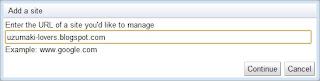










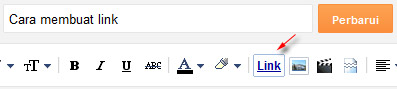
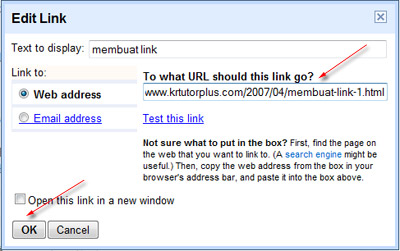
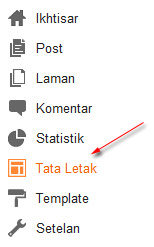


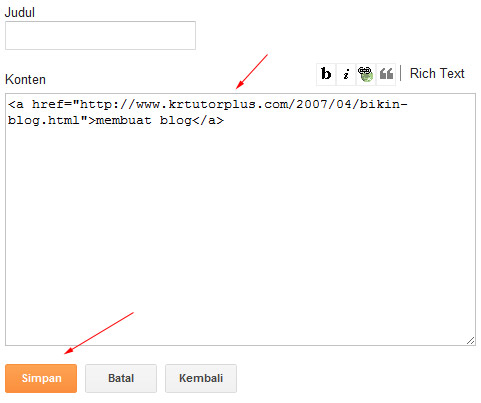





 Arahkan Mouse ke Gambar
Arahkan Mouse ke Gambar
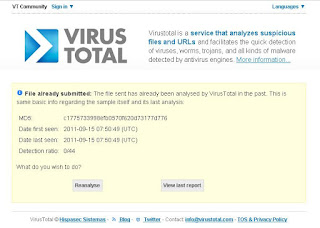




 uga, walaupun prosesnya berjalan agak lambat dan kupikir ngga bakalan juga nih bisa menginstall lewat USB flashdisk, baru2 ini telah banyak artikel yang membahas tentang cara2 menginstall windows melalui USB flashdisk, dan saya pikir gak ada salahnya mencoba trik yang lain, siapa tau ada peningkatan dalam hal kecepatan penginstallannya.
uga, walaupun prosesnya berjalan agak lambat dan kupikir ngga bakalan juga nih bisa menginstall lewat USB flashdisk, baru2 ini telah banyak artikel yang membahas tentang cara2 menginstall windows melalui USB flashdisk, dan saya pikir gak ada salahnya mencoba trik yang lain, siapa tau ada peningkatan dalam hal kecepatan penginstallannya.













